Cara melumpuhkan bunyi klik untuk papan kekunci di skrin di Windows 10
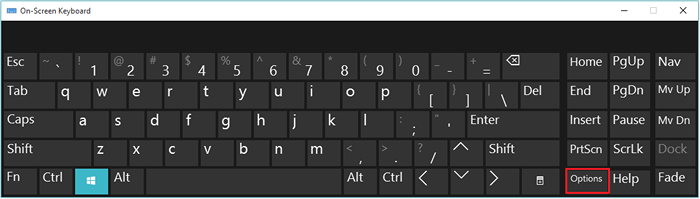
- 1165
- 120
- Ronnie Hermann
Papan kekunci di skrin adalah papan kekunci yang boleh dipaparkan di Windows 10. Papan kekunci di skrin bertujuan menggunakan ketika papan kekunci PC anda tidak hadir. Dengan menggunakan papan kekunci pada skrin, seseorang boleh menaip dengan bantuan klik yang diberikan dalam tetikus. Setiap fungsi (i.e. Kekunci pintasan) yang berkaitan dengan papan kekunci juga boleh dibuat dengan bantuan papan kekunci pada skrin.
Papan kekunci di skrin mengandungi semua kekunci yang diperlukan dalam papan kekunci standard. Dengan ciri "Klik Bunyi", mengklik dengan kekunci sepanjang masa boleh menjadi terlalu bising. Untuk mengelakkan masalah seperti ini, kita boleh menggunakan ciri mematikan "Klik Bunyi".
Langkah -langkah yang perlu diikuti untuk mematikan ciri ini adalah seperti berikut:
Langkah 1:
Di bar carian Windows yang diposisikan di sudut kiri bawah skrin anda, taipkan "papan kekunci". Klik pada pilihan pertama yang disediakan untuk membuka aplikasi desktop "keyboard".
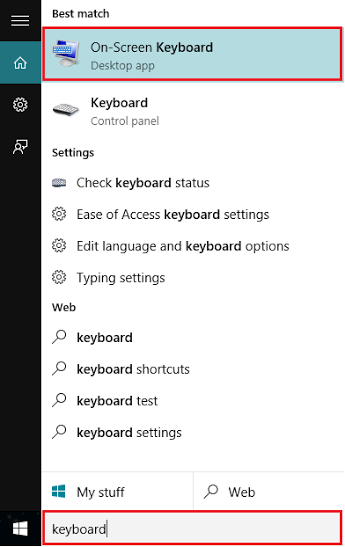
Nota: Pilihan kedua "Papan Kekunci (Panel Kawalan)" akan membuka tetapan papan kekunci anda. Jadi, pilihan pertama disyorkan.
Langkah 2:
Klik pada "Pilihan" yang disediakan di sudut kanan bawah skrin papan kekunci.
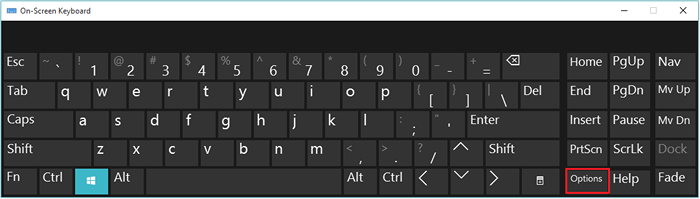
Langkah 3:
Keluarkan tanda semak di sebelah "Gunakan Bunyi Klik" dan klik pada "OK" untuk menyelesaikan proses ini.
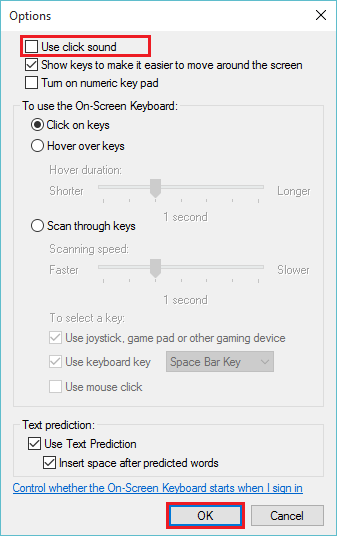
Nota: Tindakan ini akan melumpuhkan ciri bunyi klik Klik.
Anda juga boleh melakukan beberapa tindakan seperti menghidupkan papan kekunci angka, ramalan teks, menunjukkan kunci untuk memudahkan untuk bergerak di sekitar skrin dan mengawal sama ada papan kekunci pada skrin bermula secara automatik apabila pengguna log di Windows 10.
- « Cara Menggunakan Bakat Pemandu untuk Mengemas kini Pemacu di Windows 10
- Cara menukar zon waktu di windows 10 pc »

